- РусТендер
- Вопрос-ответ
- Поиск закупок
- Инструкция по поисковой системе РусТендер
Инструкция по поисковой системе РусТендер
Содержание:
Редактировать или удалить фильтр
Видеоинструкция
Вход и регистрация
Зайдите в наш сервис поиска торгов по адресу: https://zakupki.tender-rus.ru
Пройдите регистрацию, если у вас еще нет аккаунта, введите адрес электронной почты и телефон, нажмите «Зарегистрироваться». На указанную электронную почту придет письмо со ссылкой для входа.
После регистрации можно получить ссылку повторно: нужно нажать «Уже зарегистрированы» и ввести свой e-mail.
Еcли письма в почте не оказалось в течении 1 минуты — проверьте папку «СПАМ»

Создать фильтр
Для создания нового фильтра нужно нажать кнопку «Создать фильтр».
После этого необходимо последовательно заполнить поля фильтра: придумать название и проверить e-mail на который будут отправляться результаты фильтра. Если нужно получать результаты на несколько e-mail, их можно ввести через точку с запятой: «;»

Ввести слова для поиска. Слова надо вводить целиком, программа умеет склонять падежи, т.е. «кондиционер» и «кондиционеров» — одно и то же слово, можно выбрать одно. При этом «ремонт» и «ремонтный» — разные слова. После каждого запроса надо нажимать Enter.
В одном запросе должно быть одно понятие, программа ищет закупки, содержащие ВСЕ слова запроса, и, например, по запросу “ремонт, обслуживание, замена окон, дверей, пвх перегородок» ничего не найдет.

Неправильное заполнение:

После этого следует выбрать одну или несколько подходящих отраслей. Выбрать регионы (если интересуют закупки по всей России — можно ничего не отмечать). Указать ограничения размера закупки (если ограничений нет — можно оставить пустым).
После этого нажать «Сохранить фильтр». Новый фильтр должен появится на экране.
Вы можете создать несколько фильтров с разными параметрами.

Посмотреть результаты поиска
Для получения результатов следует нажать кнопку «Применить» в нижней части интересующего фильтра. Для просмотра полной информации о закупке — кликнуть на стрелку под интересующей позицией. Для перехода на официальный сайт и просмотра документации нужно нажать на номер закупки или кнопку «Подробности и документация».

Настроить e-mail уведомления
После создания фильтров вы будете каждое утро получать письмо с информацией о закупках по вашим фильтрам за прошедший рабочий день. Чтобы отключить рассылку нажмите на кнопку «Остановить рассылку» на панели фильтра. Для ее возобновления — нажмите кнопку «Запустить рассылку», которая появится на том же месте.

Редактировать и удалять фильтры
Для внесения изменений в уже созданные фильтры используйте кнопки «Редактировать» и «Удалить» на панели фильтра. Также для вызова панели настроек фильтра при просмотре закупок может быть использована иконка «Карандаш».
При этом, после сохранения новых настроек в некоторых браузерах может понадобиться обновить страницу.

©ООО "РусТендер"
Материал является собственностью tender-rus.ru. Любое использование статьи без указания источника — tender-rus.ru запрещено в соответствии со статьей 1259 ГК РФ